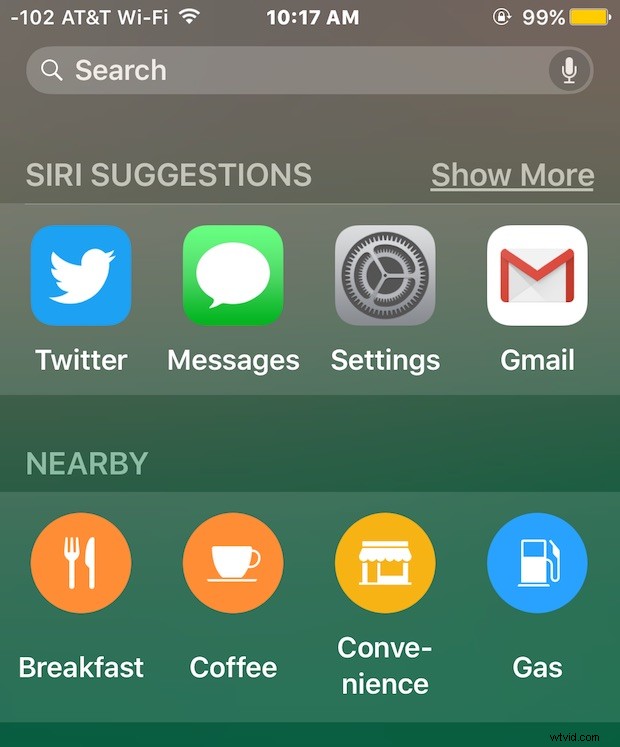
Sugerencias de Siri es una característica de las versiones modernas de iOS que recomienda contactos, aplicaciones, ubicaciones cercanas y noticias, directamente desde la pantalla de búsqueda de Spotlight. Sugerencias de Siri tiene como objetivo ser inteligente y aprender del comportamiento del usuario en el iPhone y el iPad, ofreciendo contactos y aplicaciones según los patrones de uso, la ubicación y la hora del día, y aunque muchos usuarios de iOS aprecian esta función, algunos no la usan. y otros pueden encontrarlo innecesario, lento o inútil.
Si lo desea, puede desactivar las Sugerencias de Siri en la pantalla de búsqueda de Spotlight de iOS fácilmente. Si lo hace, aún le permite usar Spotlight como antes en versiones anteriores de iOS, incluida la búsqueda en el dispositivo local, la web y Wikipedia, simplemente elimina la sección sugerida para que no ofrezca resultados antes de buscar en Spotlight.
Cómo desactivar las sugerencias de Siri en Spotlight Search de iOS
Desde el iPhone, iPad o iPod touch, haga lo siguiente:
- Abra la aplicación Configuración en iOS y vaya a "General" y luego a "Búsqueda de Spotlight"
- Mueva el interruptor de "Sugerencias de Siri" a la posición de APAGADO
- Salga de Configuración y regrese a la búsqueda de Spotlight para encontrar la función deshabilitada
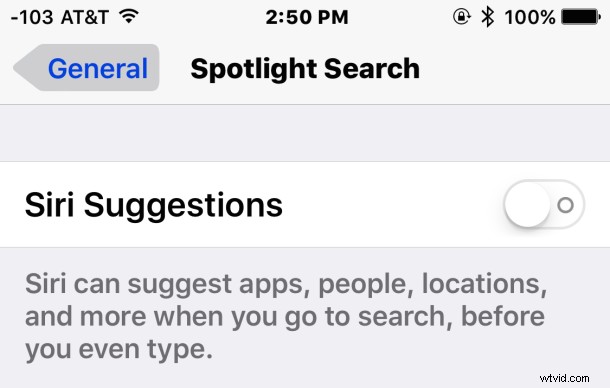
Al volver a Spotlight en iOS, los contactos, las aplicaciones, las ubicaciones cercanas y los datos de noticias ya no aparecerán en la página de búsqueda.
En las capturas de pantalla a continuación, el lado izquierdo muestra las Sugerencias de Siri habilitadas en la búsqueda de Spotlight, y el lado derecho muestra Spotlight en iOS con las Sugerencias de Siri deshabilitadas:
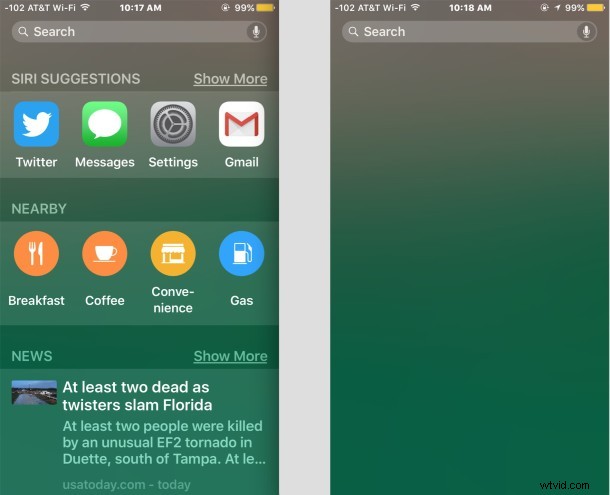
Si usa esta función con frecuencia, es probable que no quiera hacerlo, pero existe una ventaja potencial al deshabilitar las Sugerencias de Siri en algunos dispositivos más antiguos, ya que acelera iOS 9 en algunos de esos dispositivos con hardware menos potente, mientras que el último Es probable que el iPhone y el iPad no noten ninguna diferencia en el rendimiento.
Por supuesto, también puede habilitar o volver a habilitar las Sugerencias de Siri simplemente regresando a la misma pantalla de configuración y moviendo el interruptor a la posición ON.
Sugerencias de Siri está disponible en iOS 9 y versiones posteriores, por lo que si está ejecutando una versión anterior de iOS, no verá la función en absoluto y, por lo tanto, no tendrá un interruptor para habilitar o deshabilitar el servicio.
